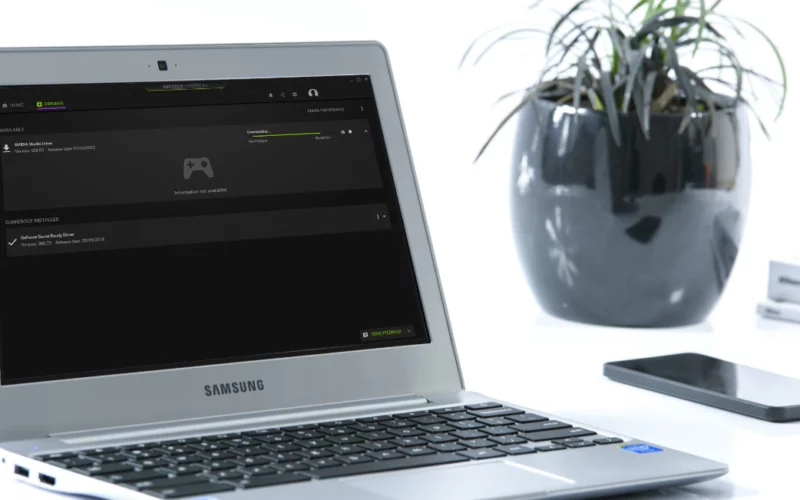NVIDIA Graphics adalah salah satu aplikasi yang berfungsi agar VGA NVIDIA bisa berjalan dengan baik.
Aplikasi ini berjenis driver. Bisa kita pasang di semua versi Windows, mulai dari Windows XP sampai Windows 10, meski tergantung juga dari jenis VGA yang dipakainya, ya.
Untuk cara memasangnya sendiri sangatlah mudah. Ini sudah pernah saya bahas juga di artikel Cara Mengaktifkan VGA NVIDIA beberapa waktu lalu.
Nah, pada kesempatan kali ini, saya ingin sedikit membahas tentang salah satu pesan error yang biasa muncul pada aplikasi NVIDIA Graphics.
Yup, pesan yang dimaksud adalah “not compatible with this version of Windows”. Kalau Anda sedang mengalaminya, bisa perhatikan cara mengatasi NVIDIA Graphics Not Compatible yang akan saya berikan.
Daftar Isi
Penyebab NVIDIA Graphics Not Compatible With This Version of Windows
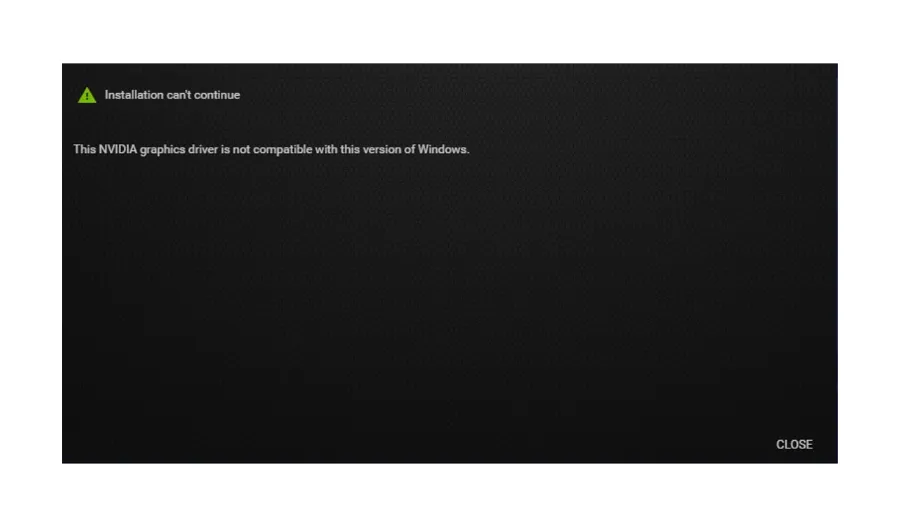
Pada dasarnya kan software ini sudah mendukung semua versi Windows, tapi kenapa kok pesan not compatible bisa muncul?
Nah, penyebabnya sendiri ada tiga:
- Memang tidak kompatibel (tidak mendukung OS-nya).
- Terjadi bug di OS
- Atau file driver VGA Anda corrupt
Pesan error ini sendiri biasanya lebih sering muncul di VGA-VGA NVIDIA keluaran baru. Misalnya seri 1000 atau yang lebih baru lagi.
Untuk seri yang lebih lama, mungkin bisa muncul juga. Hanya saja tidak begitu sering kasusnya terjadi.
Baca Juga: Cara Menambah VRAM di VGA
Cara Mengatasi NVIDIA Graphics Not Compatible With This Version of Windows
Pesan error ini tentunya bisa membuat kita repot. Karena VGA jadi tidak bisa berjalan dengan normal. Apalagi kalau buat gaming ataupun keperluan desain grafis.
Tapi tenang saja, untungnya ada beberapa solusi yang bisa kita lakukan untuk mengatasinya. Dijamin pesan error ini bisa kita hilangkan.
Adapun beberapa cara mengatasi NVIDIA graphics not compatible yang bisa Anda lihat di bawah ini:
1. Cek Versi Windows yang Dipakai (32-bit atau 64-bit)
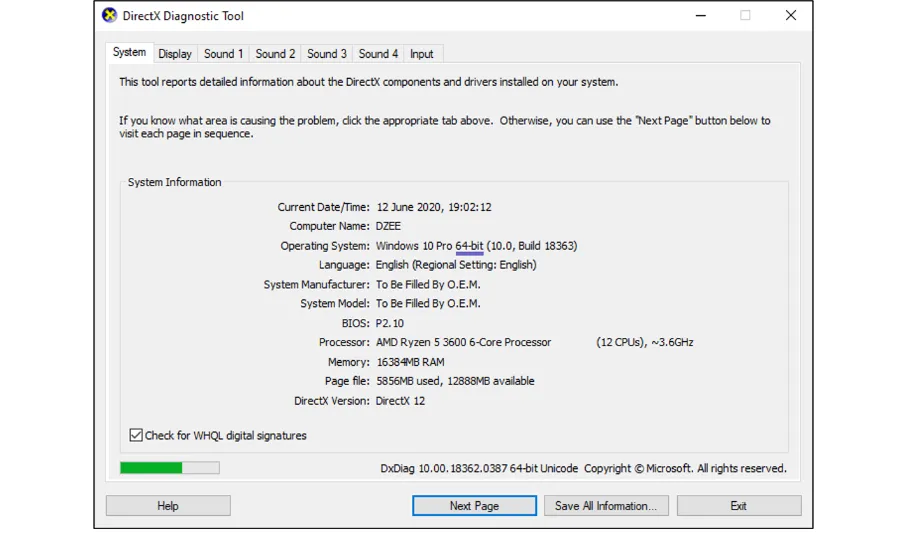
Salah satu penyebab pesan not compatible pada aplikasi NVIDIA Graphics ialah akibat dari kesalahan dalam pemasangan versi Windows.
Versi yang dimaksud ini ialah bitnya. Karena seperti yang kita tahu, Windows itu ada dua jenis, yakni 32-bit dan 64-bit.
Sederhananya, jika kita kita memasang aplikasi NVIDIA Graphics pada versi bit Windows yang salah, maka dampaknya akan mengakibatkan pesan error not compatible ini muncul.
Kemudian untuk cara cek versi Windows yang Anda pakai seperti ini:
- Klik tombol Windows + R.
- Ketik “DxDiag“, lalu tekan Enter.
- Kalau sudah, cek versi Windows-nya.
Selanjutnya, sekarang periksa kembali juga aplikasi NVIDIA-nya. Kalau memang salah versi, coba download ulang dengan versi Windows yang sesuai.
Baca Juga: Cara Backup dan Restore Game di Steam
2. Cek Build Windows

Mungkin sebagian besar pengguna NVIDIA juga merupakan pengguna Windows 10, ya? Termasuk saya sendiri.
Sebagai informasi saja, di Windows 10 terdapat yang namanya build. Simpelnya, build ini merupakan versi update.
Untuk mengatasi pesan not compatible NVIDIA pada Windows 10, maka kita harus memastikan build Windows 10 versi 1607 (atau lebih baru lebih bagus).
Coba cek versinya melalui DxDiag lagi, ya.
Caranya sama persis seperti yang saya jelaskan di poin sebelumnya.
3. Update Windows ke Versi Terbaru
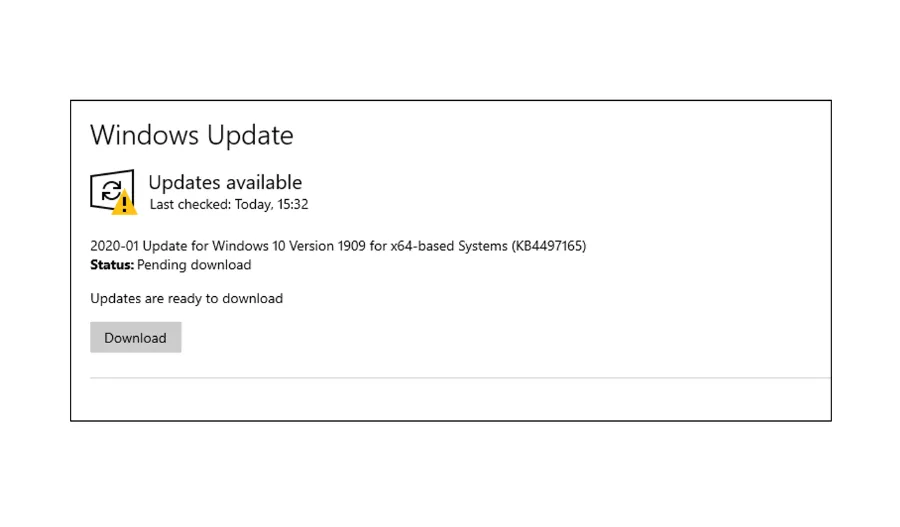
Cara ini ditujukan kalau memang build Windows yang ada di komputer kita tidak sesuai dengan rekomendasi dari aplikasi NVIDIA-nya.
Nah, untuk update-nya sendiri, nanti secara otomatis akan langsung ke versi paling baru. Dengan begitu, dijamin sih, nanti masalah kompatibel ini bisa teratasi.
Ikuti langkah-langkah berikut untuk update Windows ke versi terbaru:
- Pada kolom search, ketik “Windows Update“.
- Kemudian buka program yang muncul pada hasil pencarian.
- Di jendela baru, coba klik Check for Updates.
- Tunggu prosesnya sampai selesai.
Kalau sudah, nanti akan muncul tombol restart. Di sini, silakan tekan tombolnya dan tunggu proses reboot sampai selesai.
4. Coba Install Ulang Driver
Dari beberapa penyebab di atas, salah satu yang menyebabkan masalah NVIDIA Graphics Not Compatible adalah dari driver-nya.
Oleh sebab itu, tidak ada salahnya Anda bisa coba install ulang driver. Apabila setelah di update dan semua spesifikasi Windows di komputer Anda sudah sesuai, tapi error masih muncul.
Nah cara install ulang driver, bisa Anda lihat di bawah ini:
- Install aplikasi DDU (Display Driver Uninstaller) terlebih dahulu.
- Kemudian buka aplikasi DDU, sebelum Uninstall Driver pastikan sudah mematikan koneksi internet, ya.
- Kalau sudah, langsung saja arahkan ke opsi ke GPU > NVIDIA dan tekan tombol Clean and Restart.
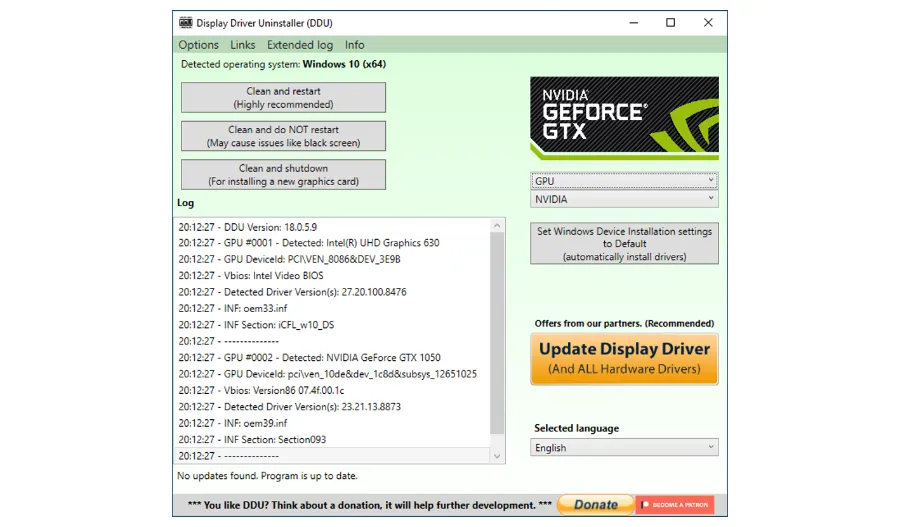
- Tunggu sampai proses uninstall selesai.
- Misalnya sudah selesai, aktifkan komputer ke internet dan akses situs resmi NVIDIA untuk mencari driver secara manual.
- Di situs NVIDIA, silakan cari berdasarkan Product Type dan Product Series sesuai VGA Anda. Lalu tekan Search untuk memulai pencarian Driver.
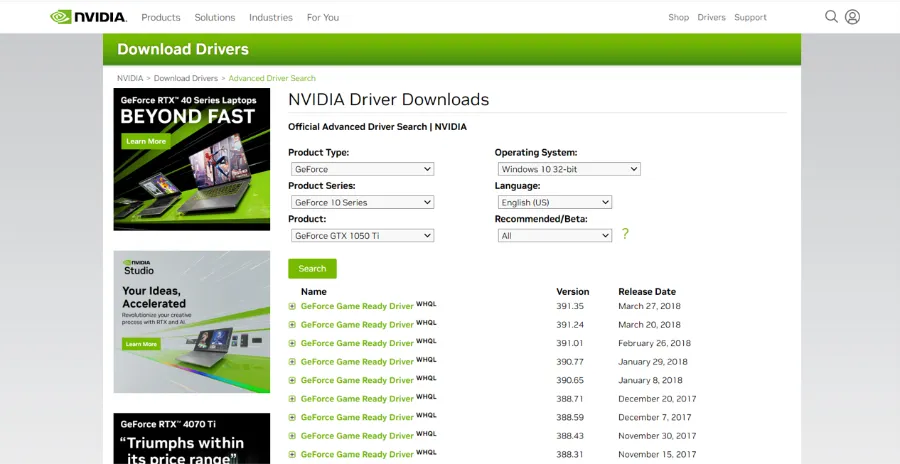
- Pilih salah satu Driver yang paling terbaru.
- Terakhir ketuk tombol Download dan Install Driver Nvidia versi terbaru seperti biasa.
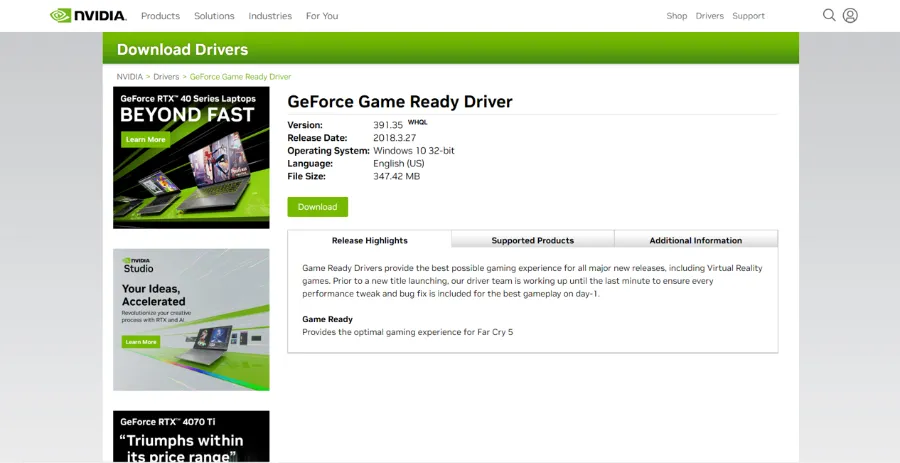
5. Install Driver Melalui Geforce Experience
Misal Anda kesulitan mencari driver secara manual, bisa kok mencari otomatis. Caranya cukup dengan memasang aplikasi resmi Nvidia, yaitu Geforce Experience.
Lewat aplikasi ini, nantinya Anda bisa update driver secara otomatis apabila ada pembaruan. Juga bisa install ulang driver VGA secara lebih mudah.
Tertarik? Langsung saja ikuti cara install driver melalui Geforce Experience di bawah ini:
- Download Nvidia Geforce Experience terlebih dahulu.
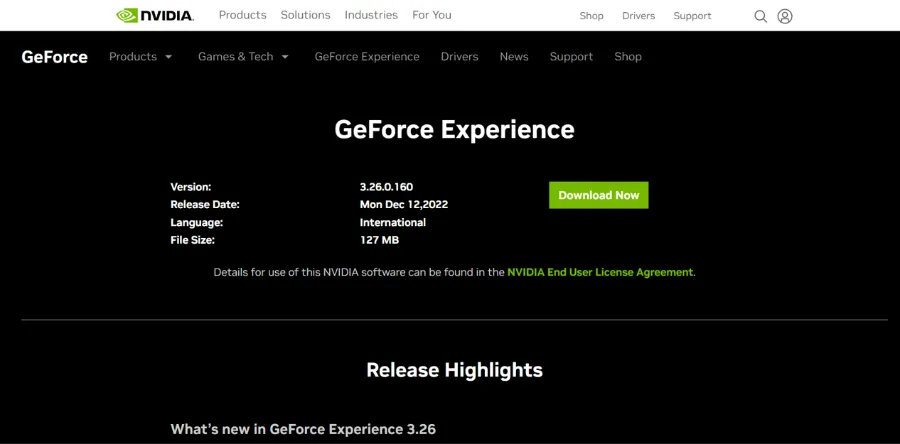
- Kemudian Install aplikasi Nvidia Geforce Experience tersebut.
- Setelah itu, arahkan ke tab Driver.
- Tekan Download saja langsung pada Driver Nvidia, karena sudah disesuaikan dengan PC tersebut.
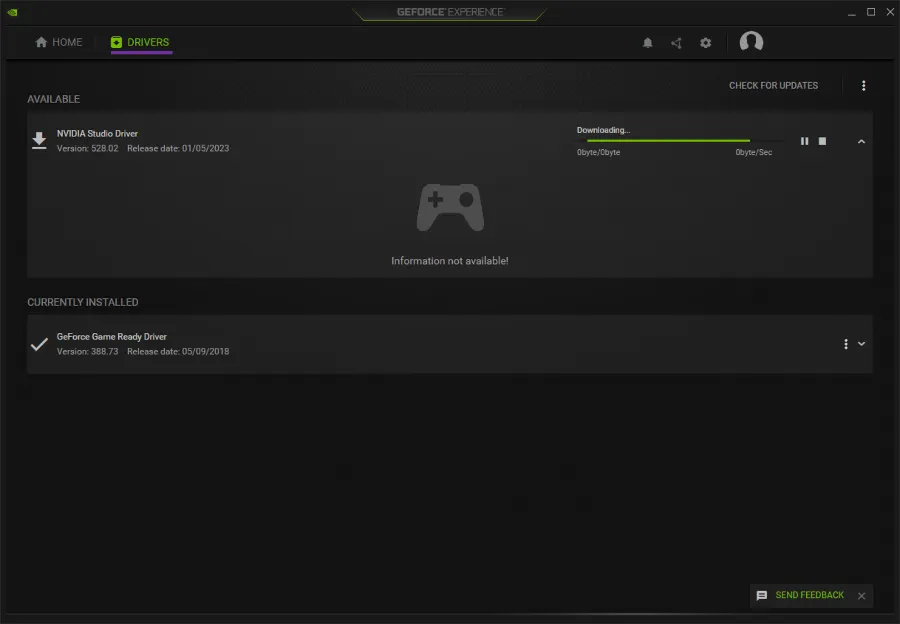
Baca Juga: Cara Mengatasi Error Code Pada Geforce Experience.
Akhir Kata
Nah, seharusnya dengan ketiga langkah di atas tadi, masalah compatible pada NVIDIA Graphics bisa hilang teratasi.
Tapi perlu dicatat, mungkin kondisi error-nya bakal beda-beda di tiap PC. Kalau belum berhasil, coba kirimkan komentar lebih detail mengenai error yang Anda alami, supaya bisa saya bantu nanti.
Semoga bermanfaat.
Baca Juga: Cara Mengubah (Switch) VGA Laptop